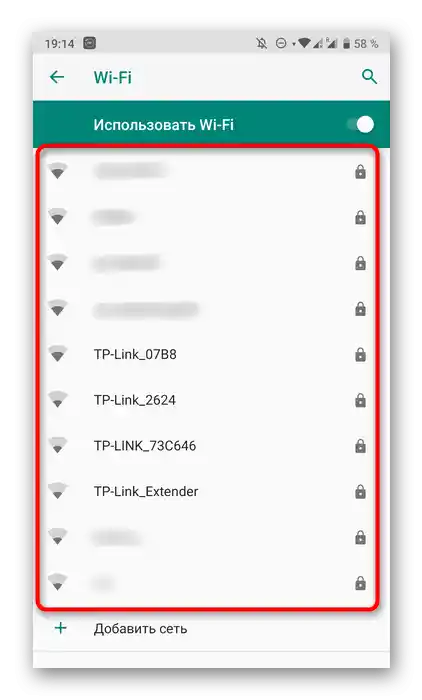Зміст:
- Крок 1: Розпакування та підготовка пристрою
- Крок 2: Вибір місця для підсилювача
- Крок 3: Підключення підсилювача до мережі
- Крок 4: Увімкнення та перевірка індикаторів
- Крок 5: Підключення підсилювача до комп'ютера
- Крок 6: Вхід у веб-інтерфейс підсилювача
- Крок 7: Швидка настройка підсилювача TP-Link
- Варіант 2: Стара версія прошивки
- Крок 8: Підключення до розширеної мережі
- Питання та відповіді: 1
Крок 1: Розпакування та підготовка пристрою
Розпочати слід з розпакування та підготовки пристрою до підключення, оскільки не всі користувачі зробили це заздалегідь. Ніяких особливостей у цій операції немає, адже підсилювач від TP-Link має просту конструкцію і зазвичай не включає в комплект додаткових деталей. Однак ними можуть бути дві або одна антена, тому обов'язково прикрутіть їх, а не залишайте в коробці. Це необхідно для максимального підсилення сигналу — без антен він стане значно гіршим.

Крок 2: Вибір місця для підсилювача
Вибір розташування для нового підсилювача — один з найважливіших етапів, адже від цього безпосередньо залежить, наскільки добре це мережеве обладнання впорається зі своєю задачею. На наступному зображенні ви бачите, як приблизно розподіляється зона покриття роутера та підсилювача. Відштовхуючись від цієї схеми, виберіть таке місце, яке максимально розширить цю зону, але при цьому Wi-Fi мережа від роутера буде в видимій для підсилювача зоні. Зробити це не складно, а в крайньому випадку просто спробуйте кілька різних місць, паралельно перевіряючи якість сигналу.
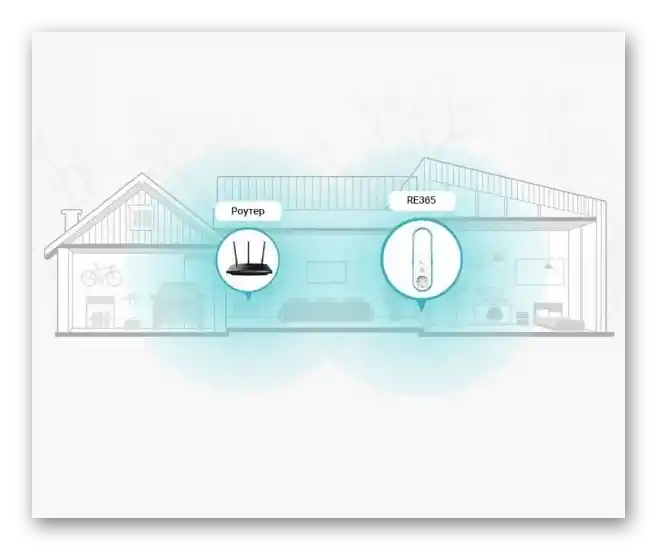
Крок 3: Підключення підсилювача до мережі
Усі підсилювачі від TP-Link мають вбудовану вилку та внутрішній блок живлення, тому досить легко підключаються до розетки, не займають багато місця і вписуються в загальний інтер'єр кімнати.Трохи складно буде підключити пристрій, якщо в стіні об'єднані кілька розеток і одна з них вже використовується, але набагато простіше, коли вона одна або у вас є під рукою подовжувач, що дозволяє розмістити підсилювач в будь-якому місці кімнати.

Крок 4: Увімкнення та перевірка індикаторів
Під час підключення зверніть увагу на те, чи є десь на корпусі кнопка, що відповідає за увімкнення мережевого обладнання. Якщо ні, лампочка "Power" загоряється відразу після підключення до мережі. Далі йдуть два індикатори різних частот підключення та "Signal", що позначає поточний стан підсилювача. Поки зверніть увагу тільки на "Power" — інші індикатори не будуть світитися, оскільки підсилювач ще не підключений до Wi-Fi.

Крок 5: Підключення підсилювача до комп'ютера
Далі йтиметься про первинну настройку підсилювача, щоб він нормально підключився до бездротової точки доступу і зміг розширити її зону покриття. Для цього обов'язково з'єднайте пристрій з ноутбуком за допомогою Ethernet-кабелю. На жаль, він не завжди йде в комплекті, тому ви можете взяти провід від роутера або придбати його в найближчому магазині електроніки.

Підключіть один кінець проводу до ноутбука або комп'ютера, а другий — до підсилювача і приступайте до виконання наступного кроку вже під управлінням Windows.
Крок 6: Вхід у веб-інтерфейс підсилювача
Авторизація у веб-інтерфейсі підсилювача необхідна для його подальшої настройки приблизно за таким же принципом, як це здійснюється і з роутерами. Якщо говорити про вхід у інтернет-центр, в цьому плані все теж максимально схоже, однак в якості IP-адреси в адресному рядку браузера потрібно ввести 192.168.0.254. Якщо ж перехід до форми авторизації не відбувся, ознайомтеся з написами на наклейці підсилювача і переконайтеся, що там вказана така ж адреса, за необхідності змінивши її.
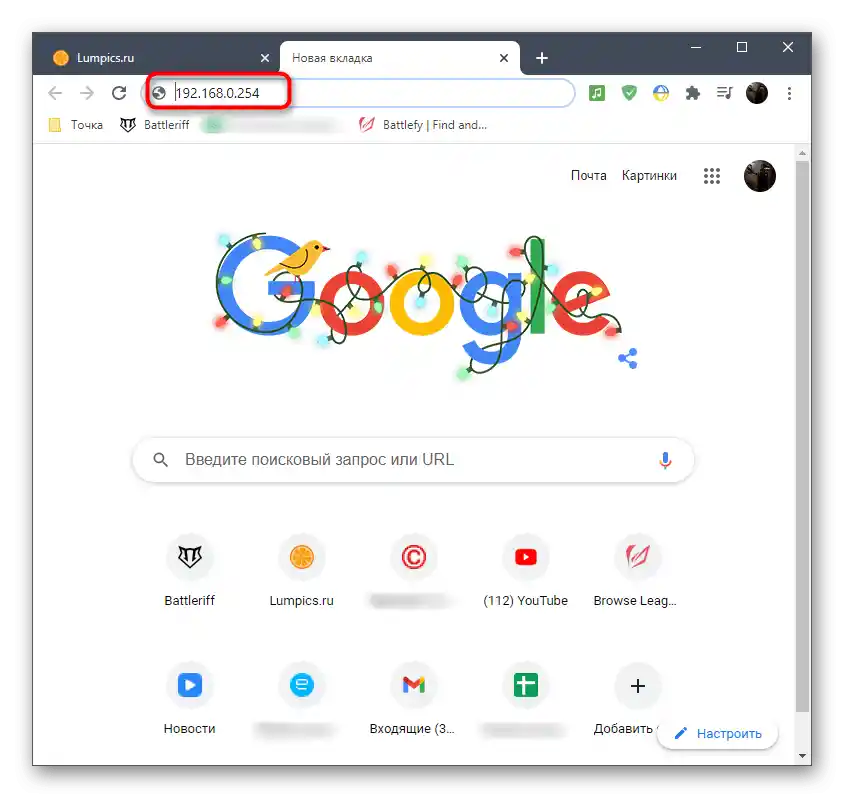
Для авторизації потрібно ввести ім'я користувача та пароль у відображеній на сторінці формі.За замовчуванням для кожного поля встановлено значення admin, тому впишіть його в обох полях і натисніть кнопку "Увійти".
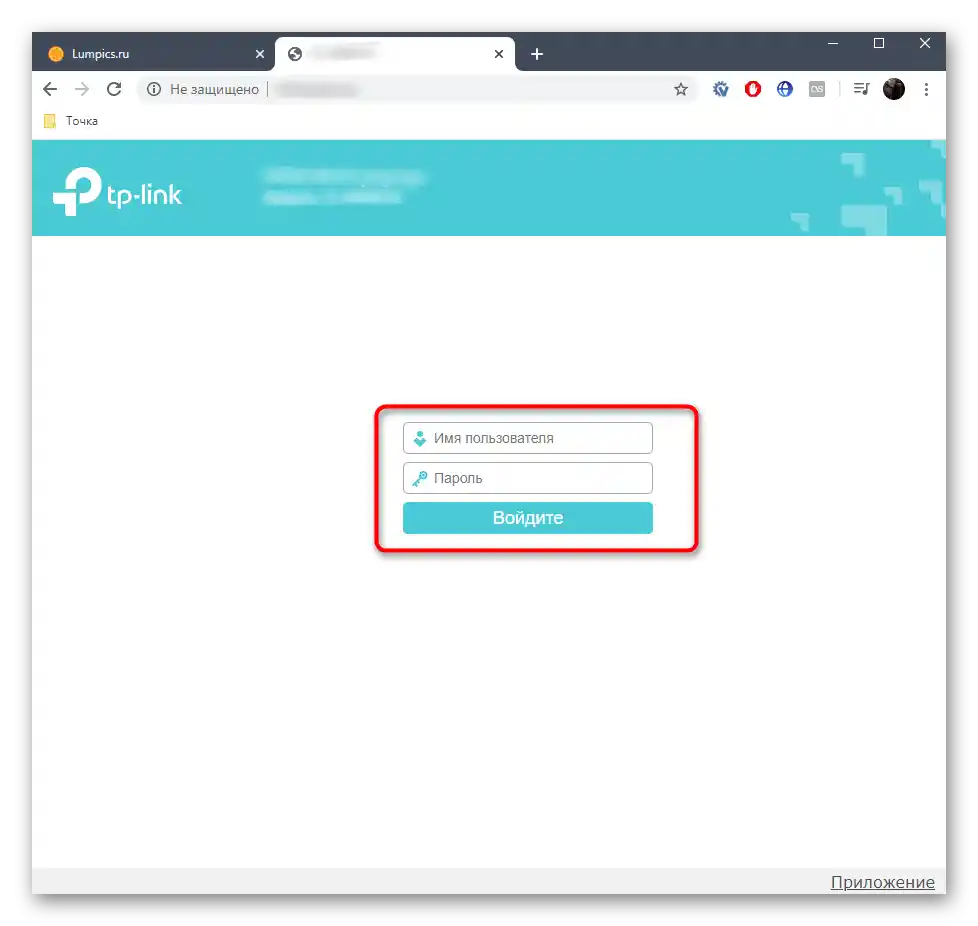
Якщо з'явилося меню з налаштуваннями, значить, авторизація виконана успішно, і ви можете приступати до реалізації наступного кроку, забезпечуючи коректну роботу цього мережевого обладнання.
Крок 7: Швидка настройка підсилювача TP-Link
Більшості користувачів достатньо стандартних налаштувань підсилювача, які дозволяють вибрати мережу для підключення, з'єднатися з нею і тим самим розширити зону покриття. Тому в рамках цього матеріалу розглянемо тільки швидку настройку, враховуючи стару і нову версію прошивки для власників різних пристроїв.
Варіант 1: Нова версія прошивки
Практично всі сучасні версії підсилювачів від TP-Link поширюються з новою версією прошивки, про швидку настройку якої йтиметься далі. Одразу звірте скріншоти двох варіантів, щоб вибрати той, який підходить, а потім виконайте інструкції.
- Після авторизації в новому інтернет-центрі одразу переключіть мову на російську для спрощення подальших дій.
- Справа знаходиться кнопка "Вибір режиму", яку і потрібно натиснути для перевірки основного налаштування.
- Переконайтеся, що маркером відмічено пункт "Режим підсилювача Wi-Fi сигналу", потім закрийте це вікно.
- Через меню зліва перейдіть до розділу "Швидка настройка".
- Дочекайтеся завершення сканування доступних мереж і виберіть свою домашню для підключення.
- Якщо мережа захищена, додатково потрібно буде ввести пароль, а потім підтвердити його.
- Створиться друга розширена мережа.Для неї вкажіть нову назву та придумайте пароль, який найчастіше роблять співпадати з ключем безпеки основної мережі.
- Після підтвердження нових налаштувань підсилювач відправиться на перезавантаження, а вам слід очікувати інформації про успішне виконання операції.
- Додатково відобразяться інструкції по покращенню сигналу Wi-Fi. Ви можете ознайомитися з ними та натиснути "Готово", завершивши тим самим процедуру конфігурації.
- Підключіться до розширеної мережі або відмітьте галочкою пункт підтвердження підключення, після чого клікніть на "Завершити".
- Автоматично відбудеться перехід на головну сторінку TP-Link. Якщо вона завантажилася нормально, значить, всі налаштування виставлені правильно, і ви можете приступати до роботи з підсилювачем.
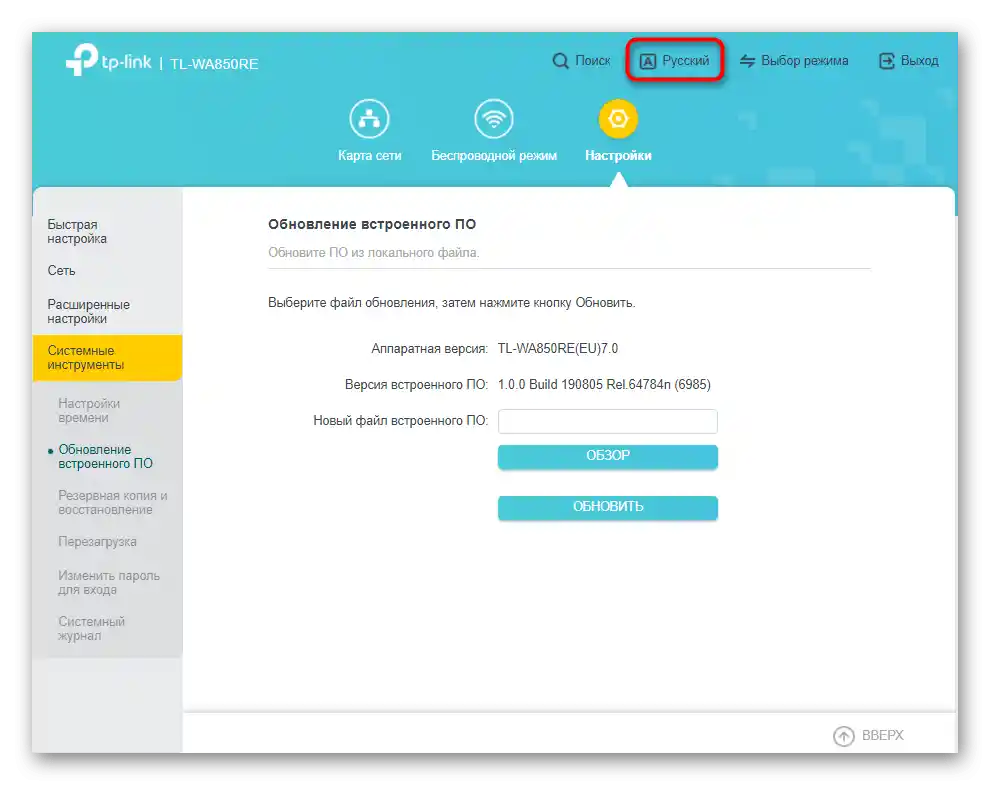
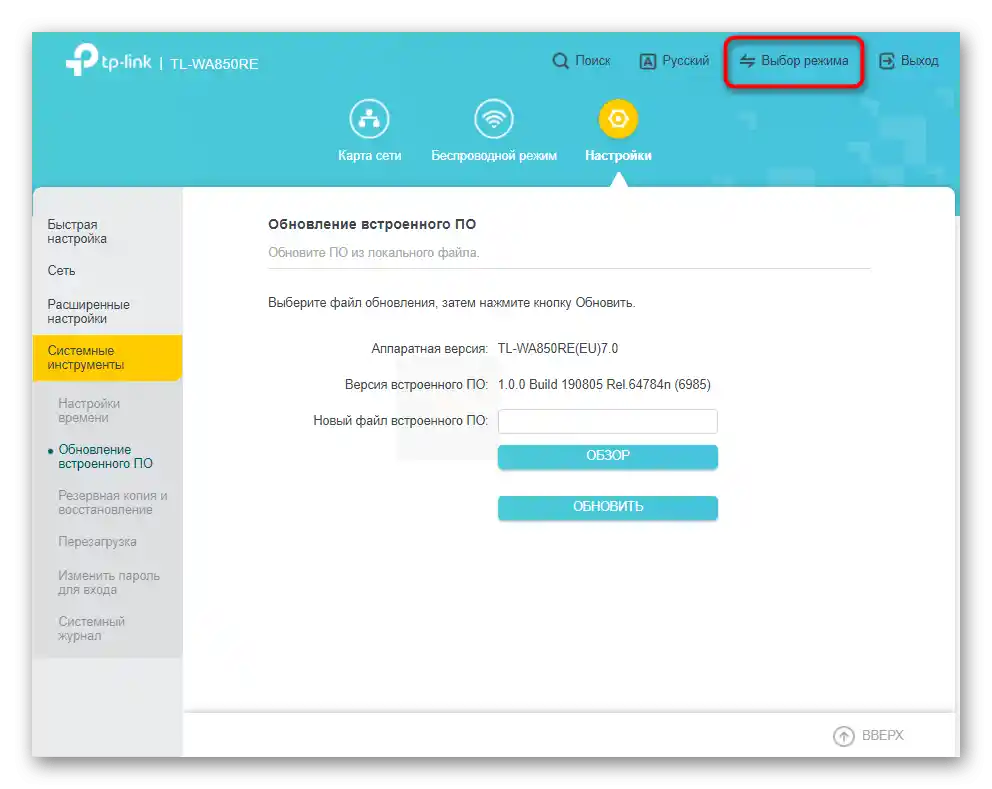
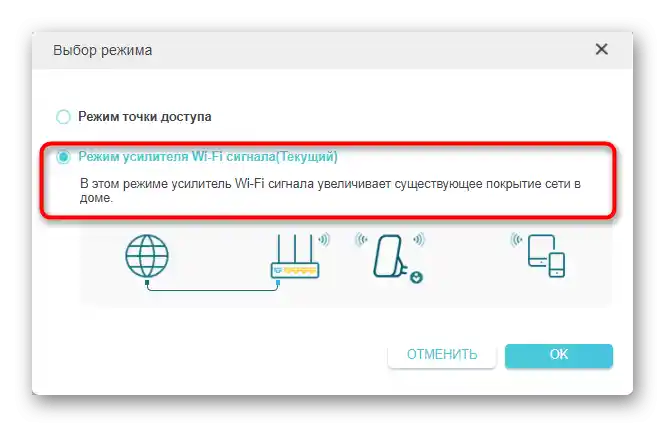
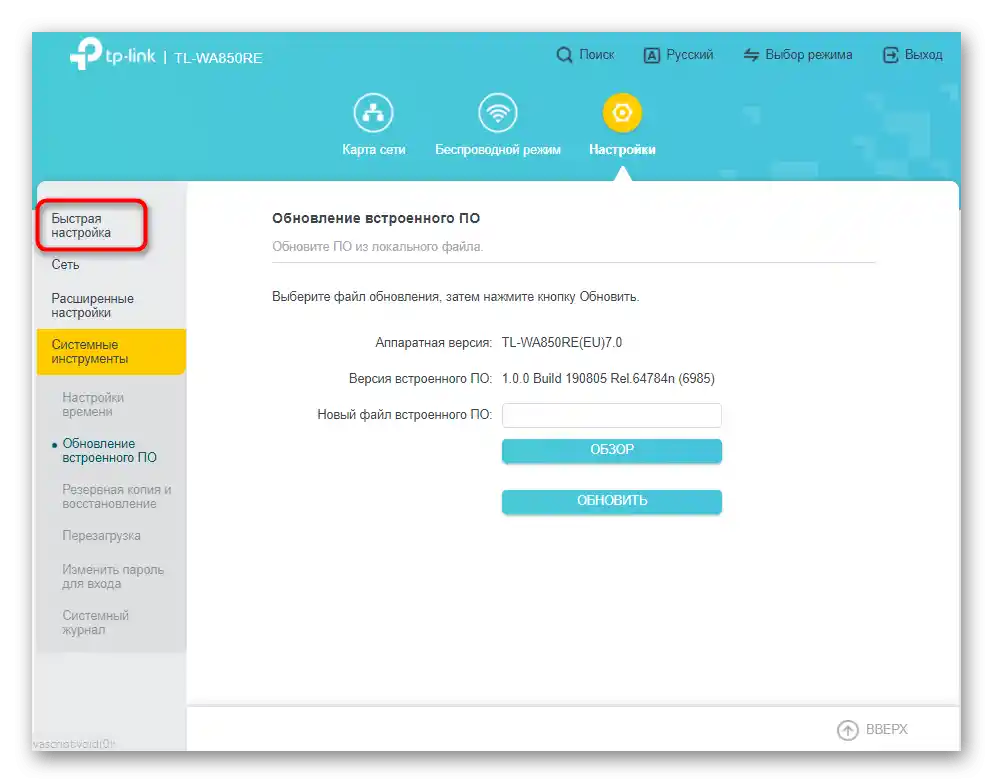
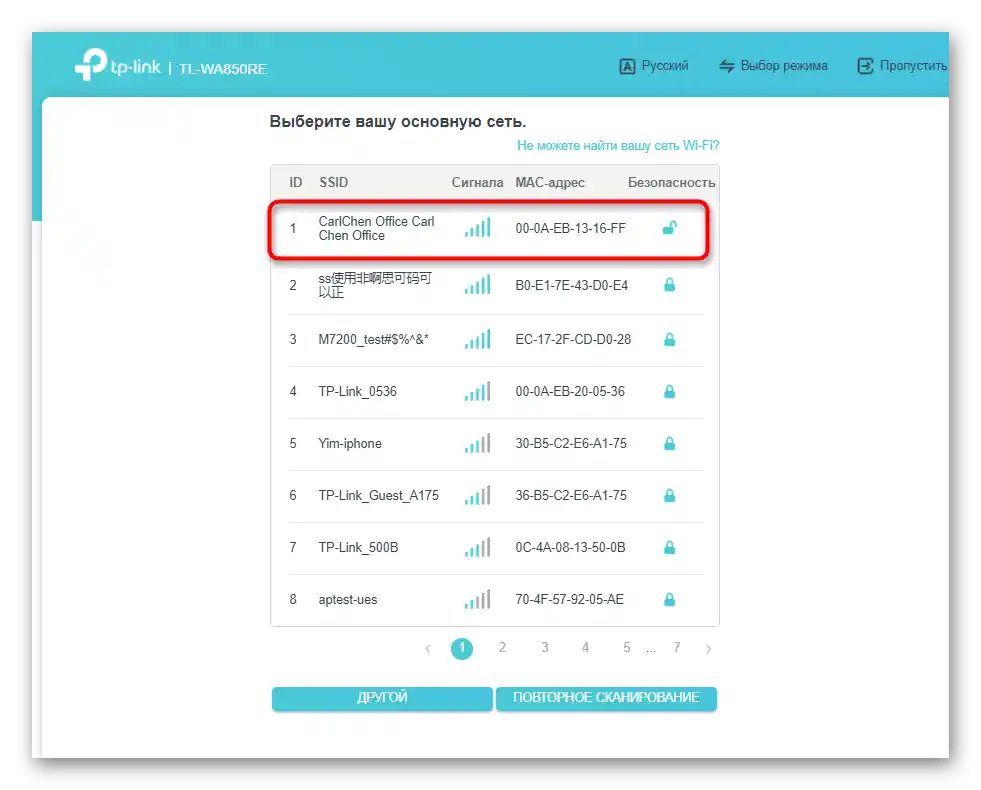
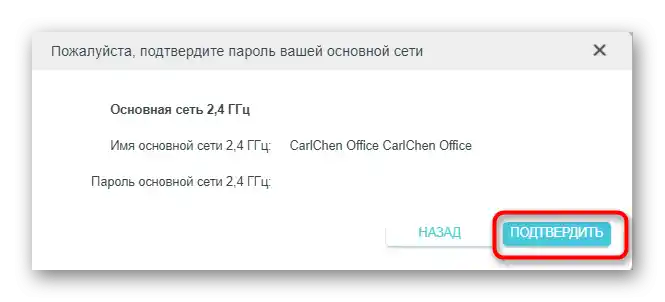
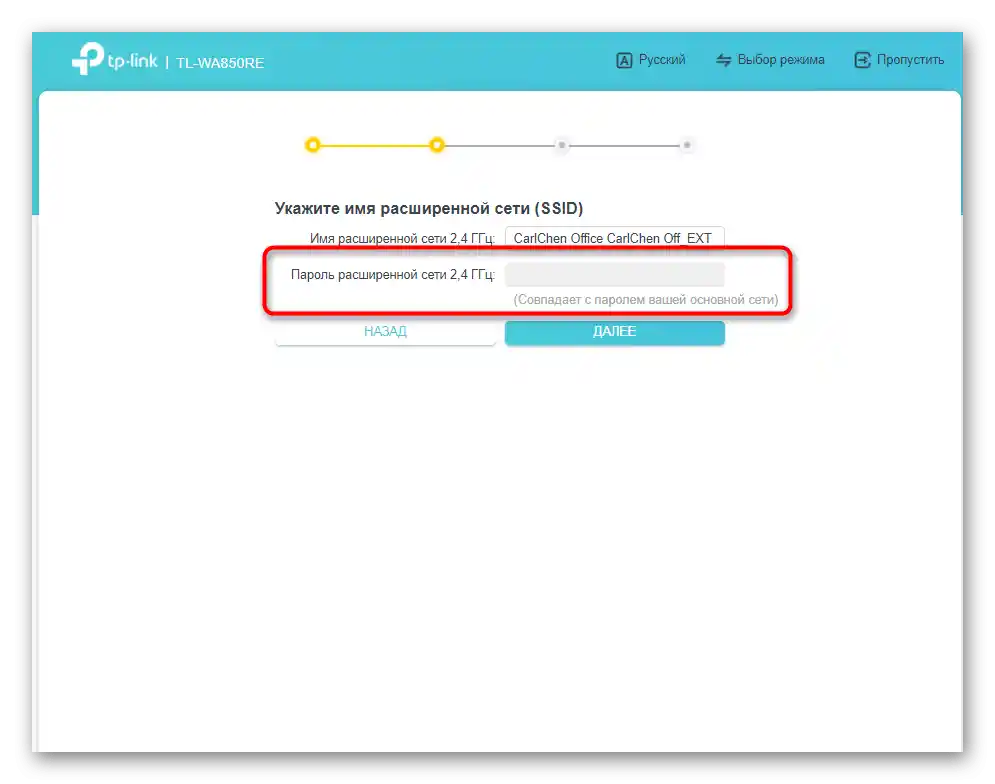
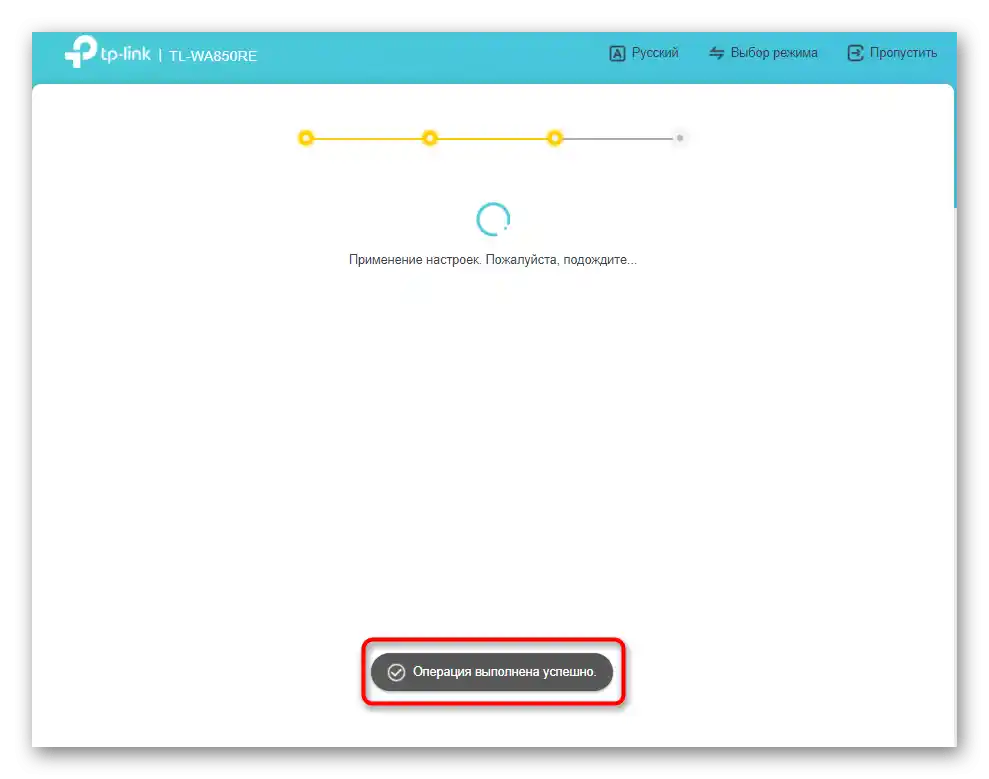
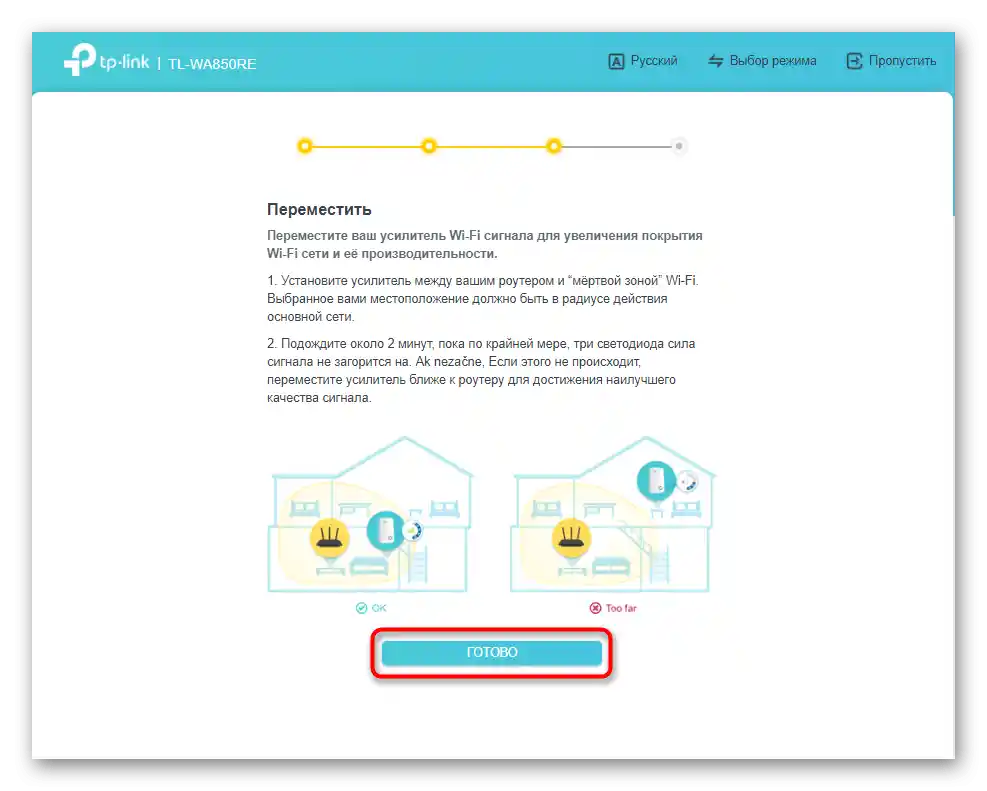
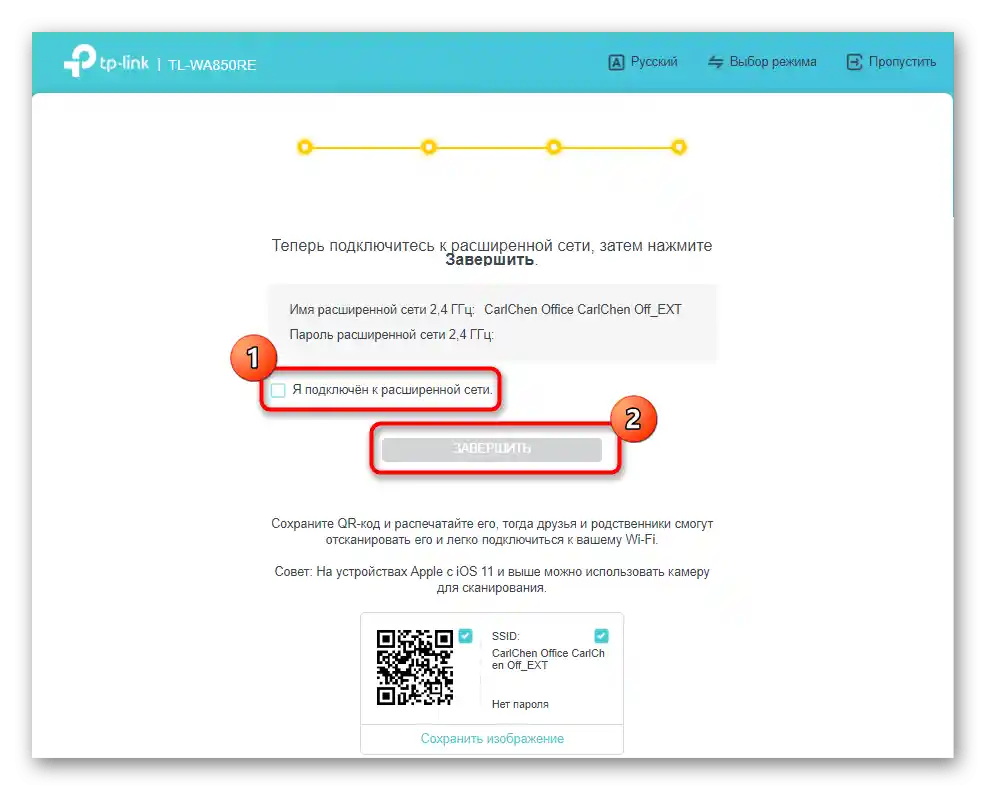
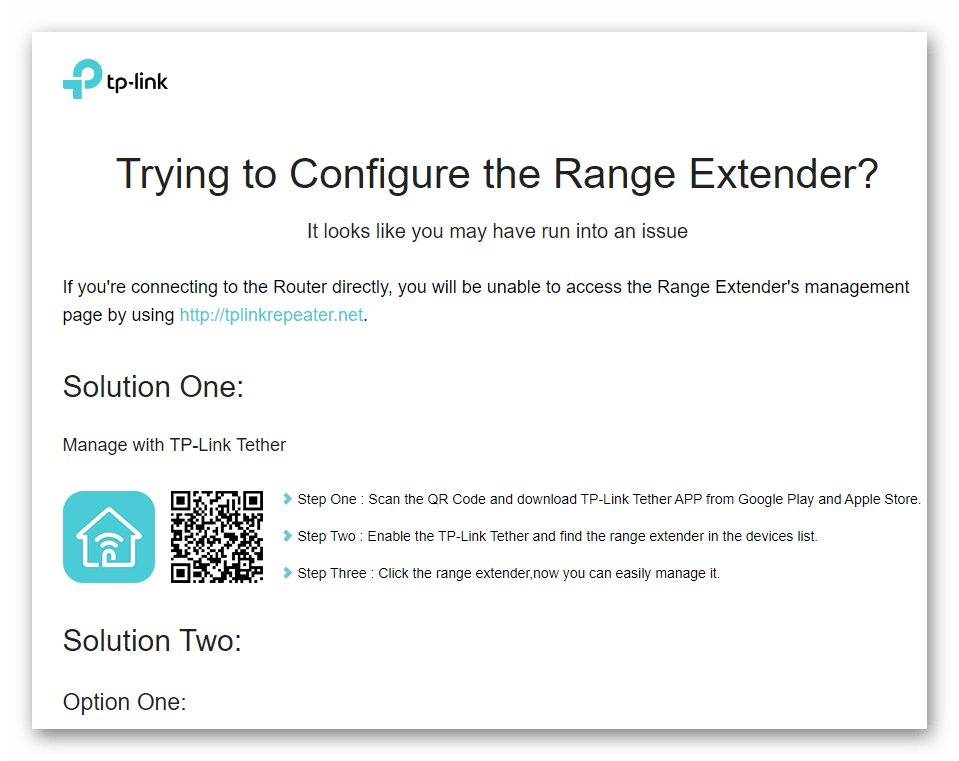
Варіант 2: Стара версія прошивки
Стара версія прошивки не тільки має інший зовнішній вигляд, але й відрізняється деякими функціями, тому доцільно буде розповісти про засіб швидкої настройки в ній, щоб у власників підсилювачів з таким веб-інтерфейсом не виникло проблем при першій конфігурації підсилювача.
- Авторизація в налаштуваннях проводиться точно так само, як це було показано раніше, після чого потрібно перейти в розділ "Quick Setup".
- В ньому натисніть кнопку "Next" для запуску сканування доступних бездротових точок доступу.
- Одне з відмінностей — необхідність вибрати свій регіон, що пов'язано з легальним використанням технологій подібного мережевого обладнання.
- Далі почнеться сканування доступних мереж Wi-Fi. Стара версія прошивки має нижчу швидкодію, тому на завершення цієї операції може піти певний час.
- З'явиться список доступних мереж, де відмітьте галочкою ту, до якої хочете підключитися, а потім переходьте до наступного кроку.
- Додатково відзначимо, що навпроти кожної точки доступу відображається її рівень захисту.Якщо там вказано напис "None", значить, ви можете підключитися до цього Wi-Fi без введення пароля.
- Як тільки вибір відповідного Wi-Fi пройшов успішно, натискайте "Next" для завершення налаштування.
- Ще раз переконайтеся, що мережа вибрана правильно, скопіюйте її назву та пароль або переназначте їх для розширеної точки, а потім застосуйте нові параметри.
- По завершенню налаштування з'явиться вікно зі списком вибраних параметрів і буде запропоновано експортувати їх у вигляді файлу для відновлення в подальшому, якщо це раптом знадобиться.
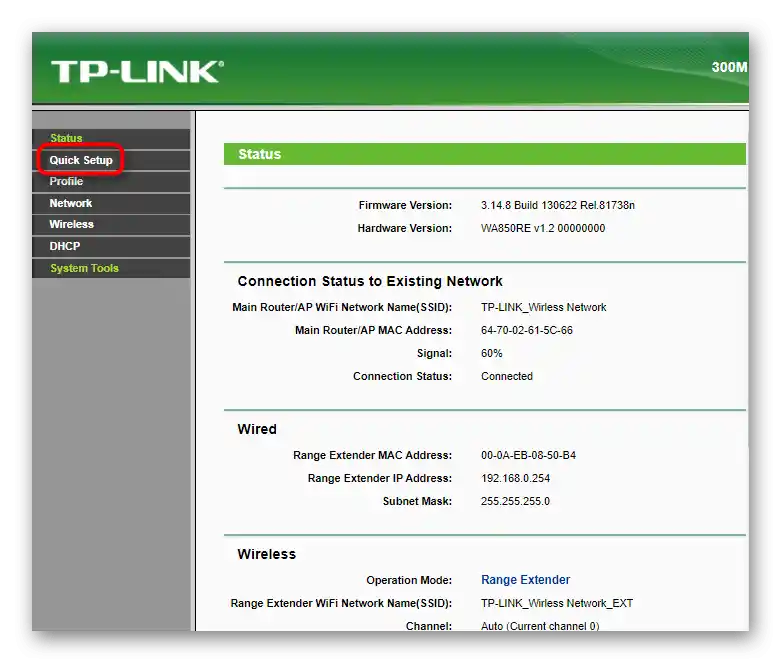
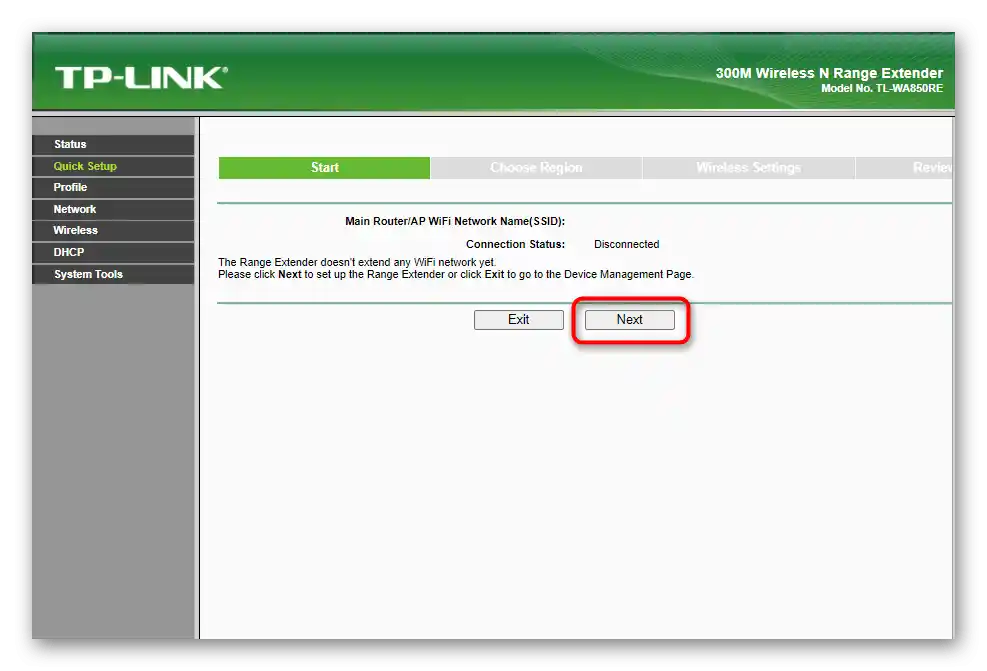
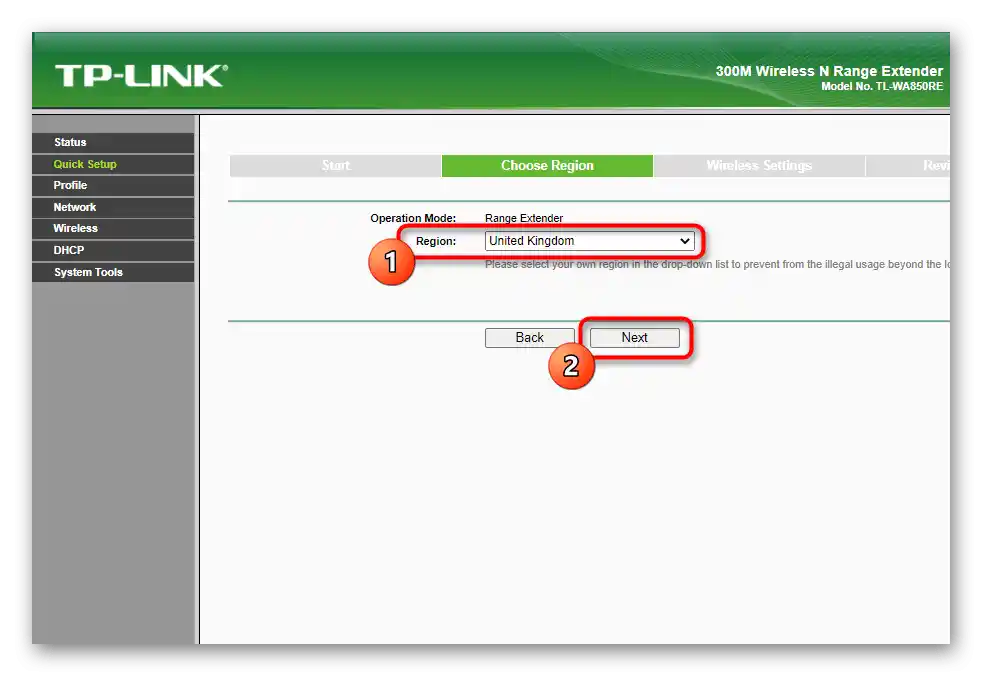
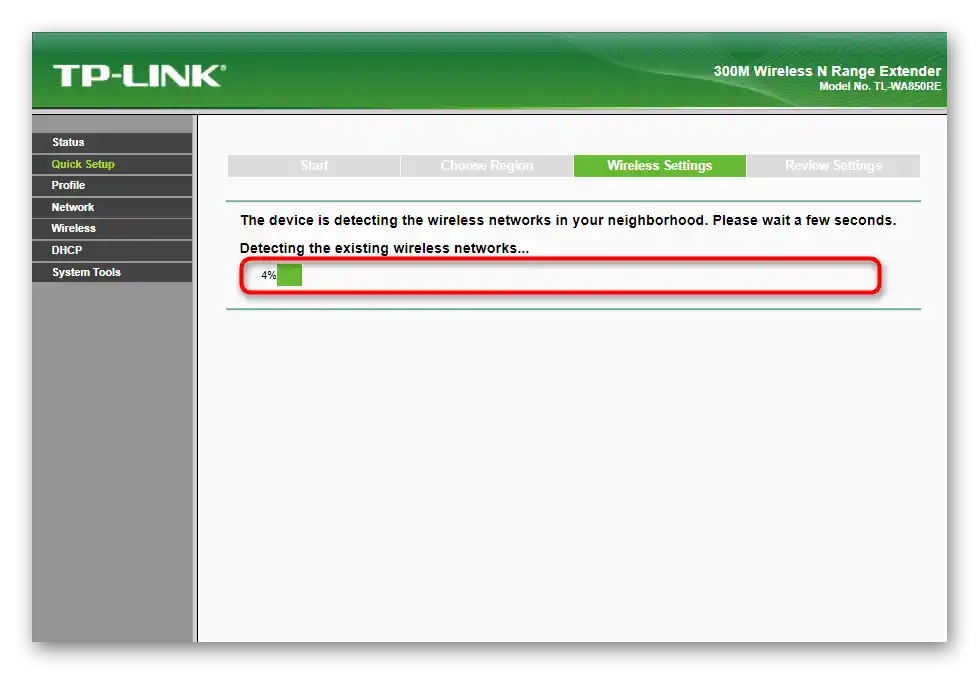
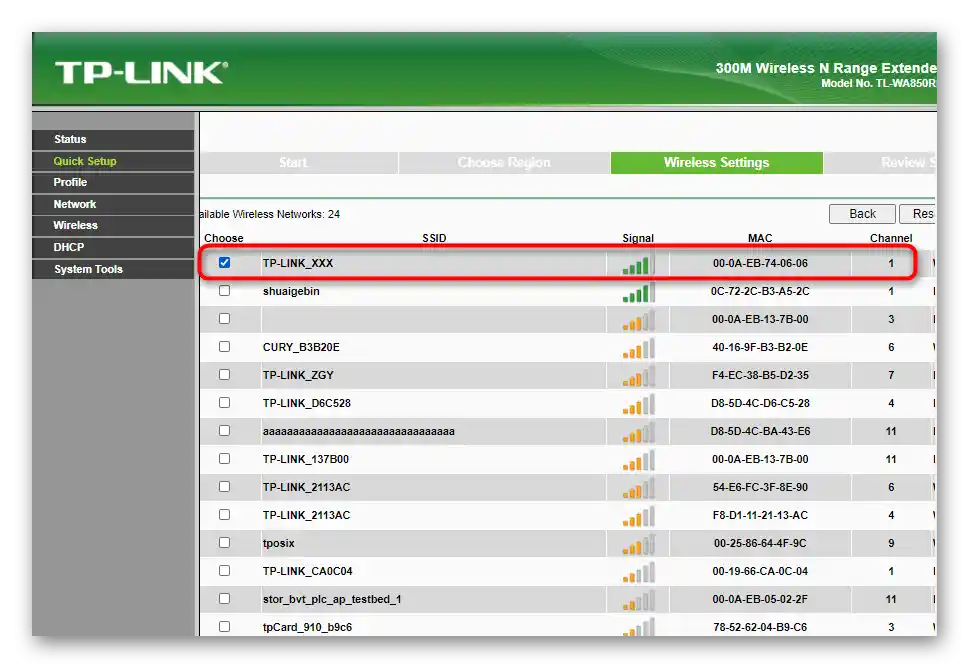
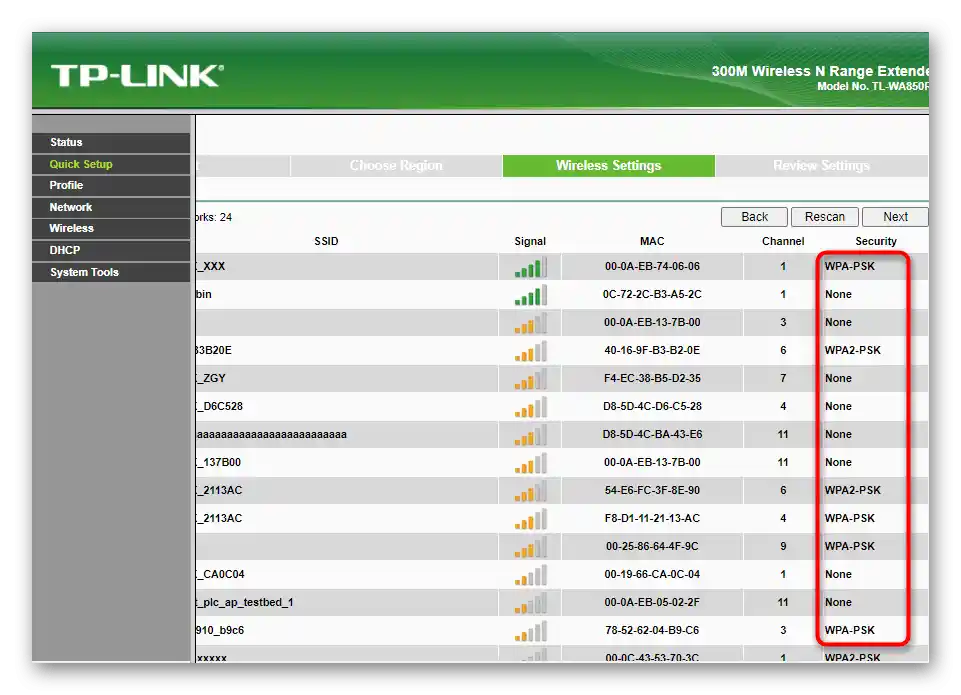
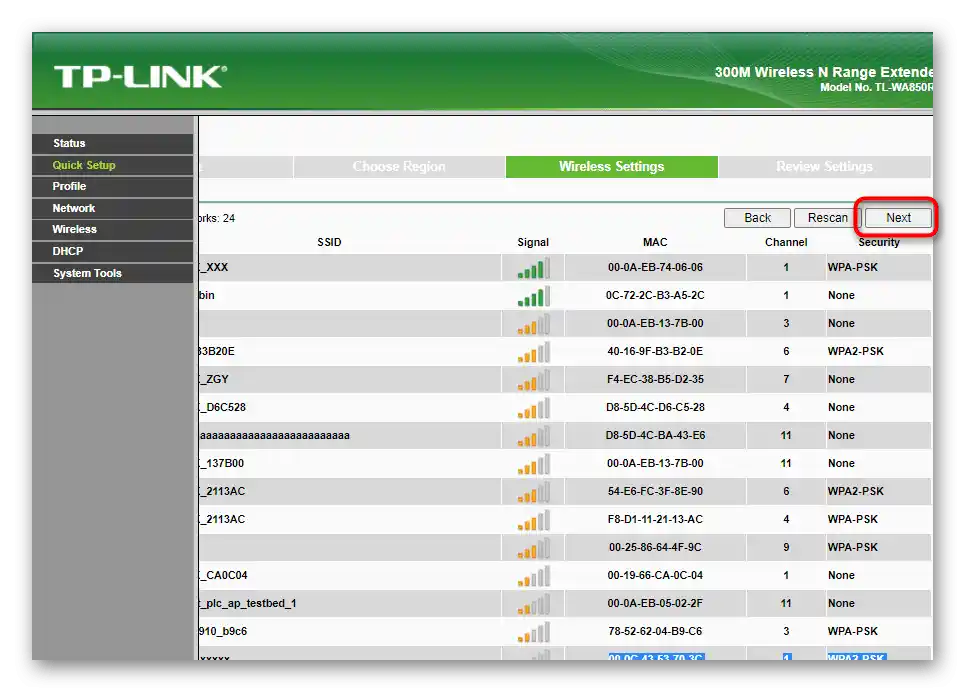
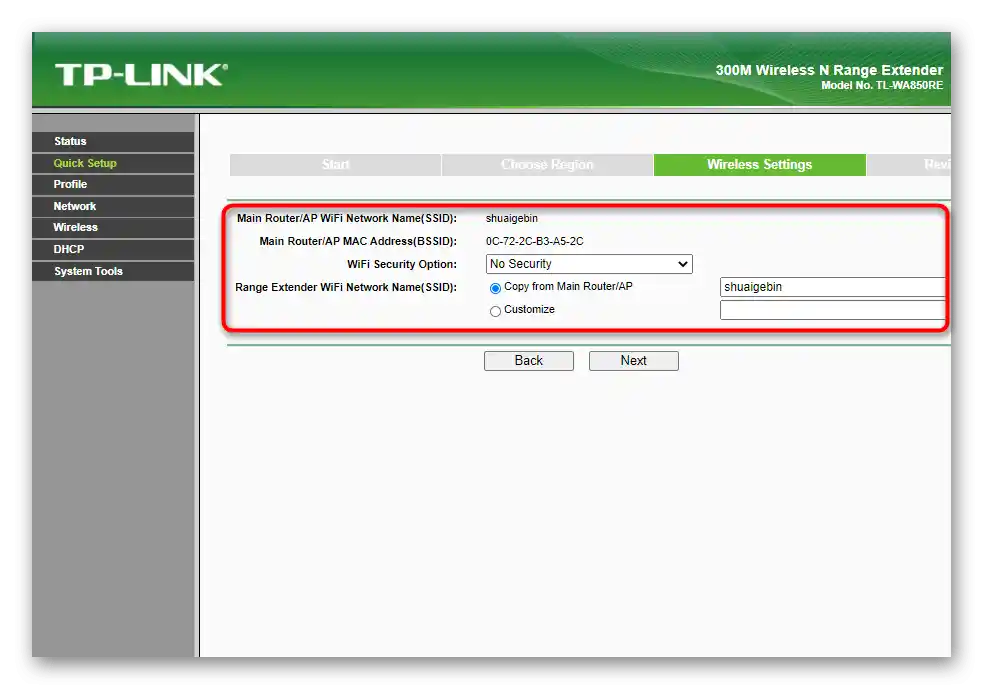
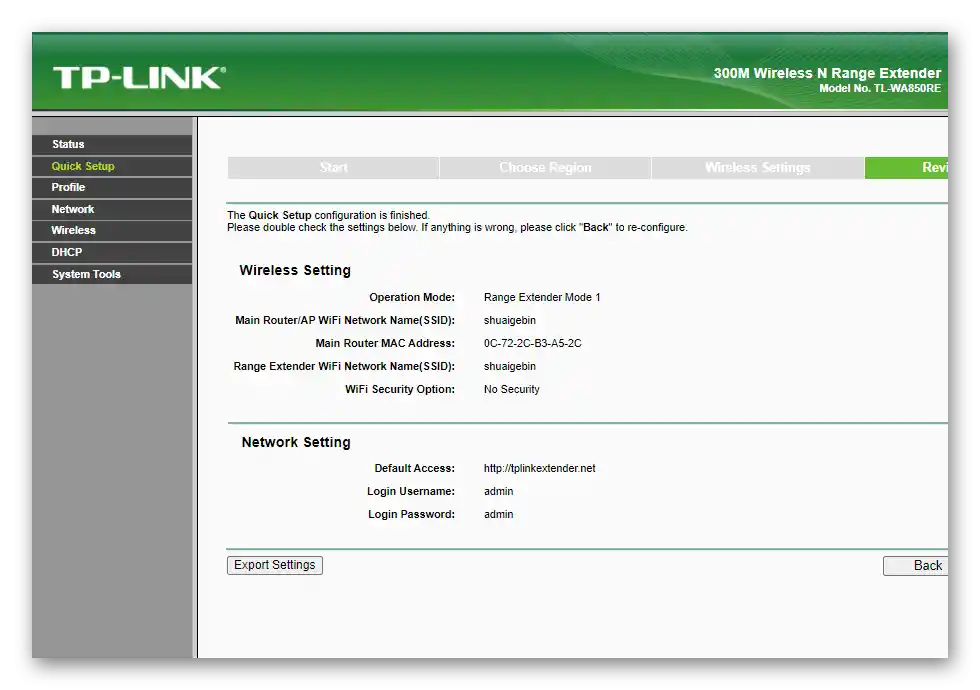
Крок 8: Підключення до розширеної мережі
Залишилося виконати найпростіше дію — підключитися до розширеної мережі, яку ви щойно створили за допомогою підсилювача від TP-Link. В операційній системі Windows це робиться через спеціальне випадаюче меню, де вибирається мережа, вводиться пароль або використовується технологія WPS. Якщо у вас виникають труднощі з першим з'єднанням, скористайтеся інструкціями за посиланням нижче.
Докладніше: Підключення комп
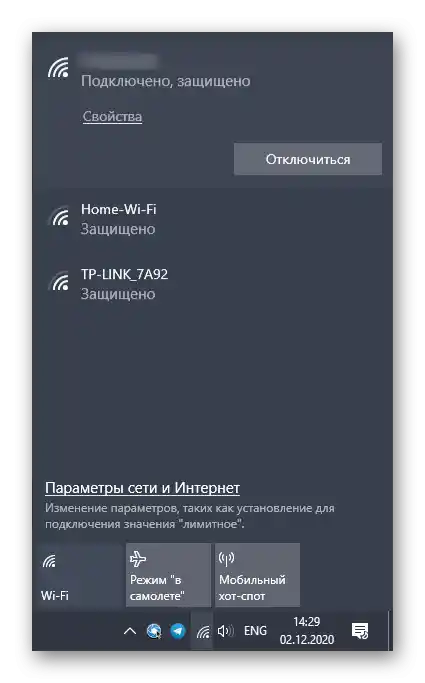
З мобільним пристроєм справи обстоюють приблизно так само. На смартфоні або планшеті можна розгорнути шторку з повідомленнями і натиснути на кнопку Wi-Fi. Відбудеться перехід у меню підключення, де виберіть створену мережу, введіть пароль і підтвердіть з'єднання. Після цього можете відкривати браузер і користуватися інтернетом.
Докладніше: Підключення телефону до інтернету через Wi-Fi